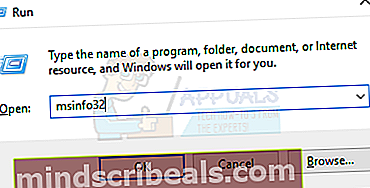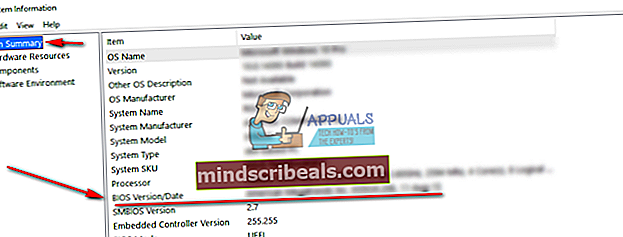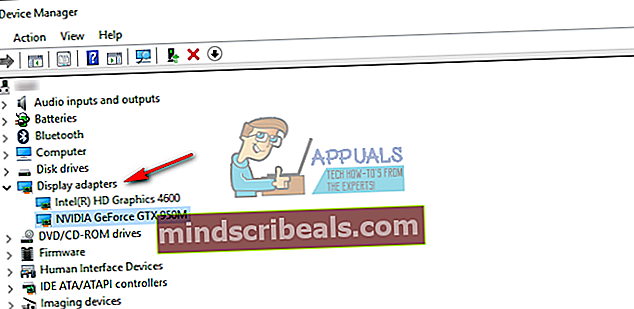Kako popraviti napako »THREAD_STUCK_IN_DEVICE_DRIVER« v sistemu Windows 10
The THREAD_STUCK_IN_DEVICE_DRIVER Napaka pomeni, da je gonilnik za napravo, skoraj vedno gonilnik za grafično kartico, zaljubljen v zanko in čaka, da strojna oprema prosti ali izvede kakšno drugo operacijo.
Napaka je priložena modrem zaslonu smrti, zato boste morali znova zagnati računalnik. Običajno se to zgodi, ko počnete nekaj, kar aktivno uporablja grafično procesno enoto vašega računalnika. Oba uporabnika z grafičnimi karticami AMD in nVidia sta se pritožila, da se napaka zgodi pri njih.

Obstajata dve možni rešitvi za odpravo tega, ki sta bila že preizkušena in delujeta v različnih situacijah. Najprej poskusite posodobiti BIOS in če to ne deluje, preverite gonilnike za grafično kartico.
1. način: Hardware Acceleration nastavite na None (Windows 7)
Čeprav bo to zmanjšalo funkcionalnost in zmogljivost vaše grafične kartice, nastavitev Strojno pospeševanje do Nobenega lahko odpravi to težavo.
- Pritisnite tipko Windows tipko in tip Zaslon, nato odprite Zaslon
- Pojdi do Spremenite nastavitve zaslona in kliknite Napredne nastavitve.
- Pojdi do Odpravljanje težav, in ko je notri, kliknite Spremenite nastavitve.
- V orodju za odpravljanje težav boste videli Strojno pospeševanje naslov z a Strojno pospeševanje Povlecite do konca v levo, proti None.
- Kliknite v redu, in ponovni zagon računalnik.

2. način: Preverite, ali so na voljo posodobitve BIOS-a, in jih izvedite, če so na voljo
Če obstaja posodobitev BIOS-a, ki čaka na uporabo, vam lahko povzroči to napako BSOD. Najprej ugotovite, katero različico BIOS-a imate trenutno, in jo po potrebi posodobite.
- Pritisnite tipko Windows in R tipke na tipkovnici, da odprete Teči Tip msinfo32 in pritisnite Enter odpreti Sistemska informacija okno.
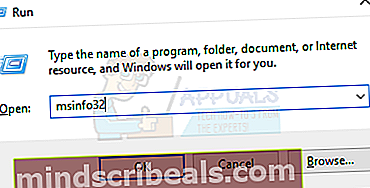
- Kliknite na Povzetek sistema, in poiščite svoj Različica BIOS-a tik pod hitrostjo procesorja. Upoštevajte različico - jo boste potrebovali.
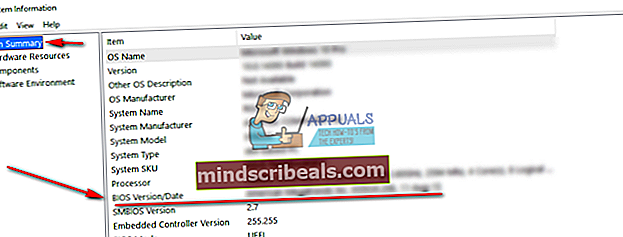
- Pojdite na spletno mesto svojega prenosni računalnik ali matična plošča proizvajalca in preverite gonilnike vašmodel. Bodite previdni, prenos in uporaba posodobitve BIOS-a za drug model lahko opeče vaš računalnik.
- Če je na voljo novejša različica od nameščene, prenesite ga.
- Pred namestitvijo preberite dokumentacijo. Ti dokumenti vam lahko povedo, da za uporabo posodobitev potrebujete določeno stvar, na primer popravek ali gonilnike za nekaj nad določeno različico. Če tega ne storite, lahko znova opečete računalnik.
- Posodobite svoj BIOS z uporabo prenesene datoteke .exe in znova zaženite. Prepričajte se, da imate dovolj akumulatorja, če ga izpraznite - pri izklopu naprave posodobitev ne bo uspela in zagon se ne bo mogel.
Če je to težava, ki je povzročila BSOD s sporočilom o napaki THREAD_STUCK_IN_DEVICE_DRIVER, je zdaj odpravljena in se s to težavo ne boste več srečali. V nasprotnem primeru preberite naslednjo metodo in preverite, ali vam to ustreza.
3. način: Posodobite gonilnike grafične kartice
Če posodobitev BIOS-a ni odpravila vaše težave, je to več kot verjetno posledica okvarjenih gonilnikov grafične kartice.
- Pritisnite Windows na tipkovnici vnesite Upravitelj naprav in odprite rezultat.
- Na seznamu naprav razširite Adapterji zaslona.
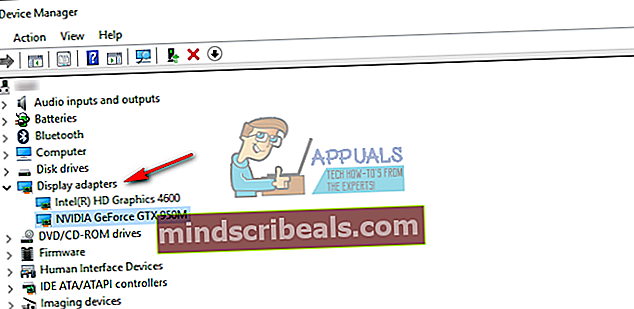
- Desni klik grafično kartico in izberite Posodobite gonilniško programsko opremo. Windows naj posodobi vaše gonilnike in znova zaženite na koncu.
- Lahko pa tudi izberete Odstrani namesto posodobitve. Ko se znova zaženete, pojdite na spletno mesto proizvajalca GPU in Prenesi najnovejši razpoložljivi gonilniki za vaš GPU.
- Namestite gonilnike, ki ste jih prenesli, inznova zaženite.
4. način: Spremenite GPU
Če vse drugo ne uspe, lahko to pomeni, da vaša grafična kartica ne deluje pravilno in boste morali dobiti novo. Pred tem pa sposoditi si grafično kartico od nekoga, da preizkusite, ali deluje v vašem sistemu. Če se to zgodi, in če ne boste več prejemali sporočil o napakah, bi morali dobiti novo. Na tem trgu je zdaj veliko izbire, zato si oglejte, kaj piše v vašem proračunu, in za svoj denar dobite najboljši GPU, ki ga lahko.
Na koncu, če je šlo za težavo s programsko opremo, bo težavo rešila preprosta posodobitev BIOS-a ali gonilnika grafične kartice. Zgoraj opisanih metod je preprosto slediti, zato jih ne odlašajte in jih poskusite rešiti.